Como fazer streaming de jogos no Facebook
O que saber
- Primeiro, criar uma página de jogos no Facebook e configure seu stream em software de terceiros, como OBS Studio ou Streamlabs OBS.
- Vamos para Produtor do Facebook Live, selecione Ir ao vivo > Configuração do software de streaming > cópia de, e cole o Chave de fluxo em software de transmissão.
- Inicie a transmissão em seu software de transmissão e selecione Go Live na página do Facebook Live Producer.
Este artigo explica como fazer streaming de jogos no Facebook Gaming de seu computador, dispositivo móvel ou console de jogos.
Como fazer streaming no Facebook Gaming
Depois de configurar seu equipamento e software, siga estas etapas para iniciar a transmissão:
Configurar um Página de jogos do Facebook para hospedar seu stream.
Vou ao Portal do Criador local na rede Internet.
-
Selecione Criar transmissão ao vivo.
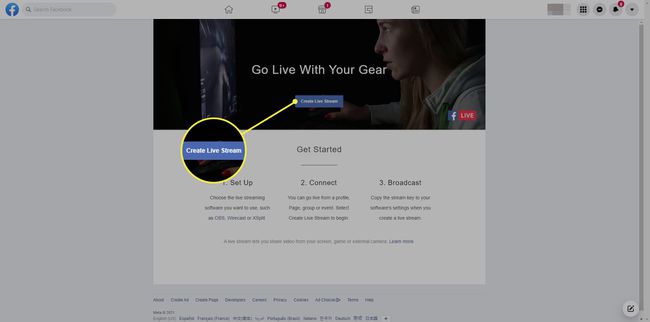
-
Debaixo Escolha onde postar, selecione sua página de jogos do Facebook.
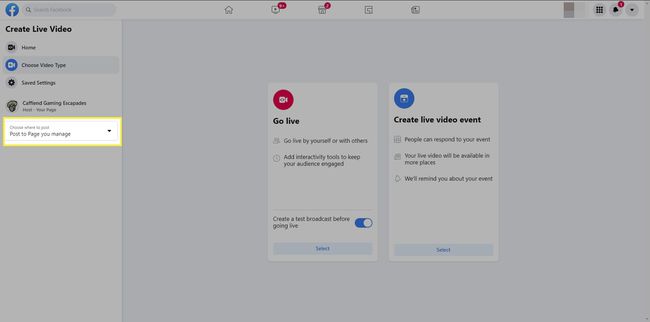
-
Selecione Escolha o tipo de vídeo. (Ir ao vivo ou Crie um evento de vídeo ao vivo.)
Alternancia Crie uma transmissão de teste antes de ir ao vivo para fazer um teste em seu vídeo.
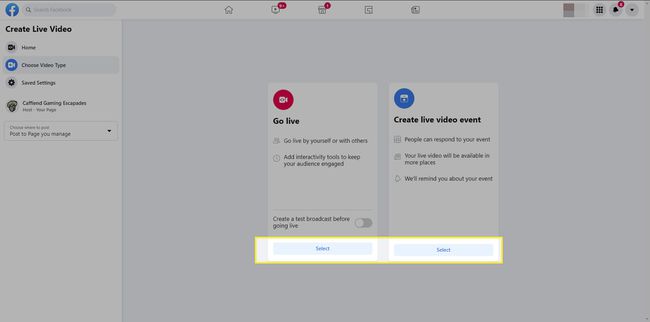
-
Debaixo Bem-vindo ao produtor ao vivo, selecione um propósito para ir ao ar e, em seguida, selecione Iniciar.
Você pode não ver esta tela se tiver carregado o Criar vídeo ao vivo página anterior.
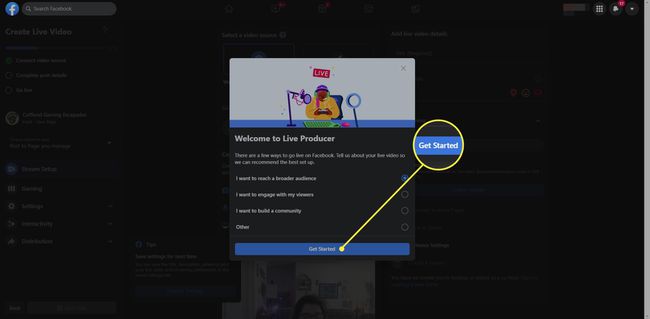
-
Debaixo Selecione uma fonte de vídeo, selecione Software de streaming.
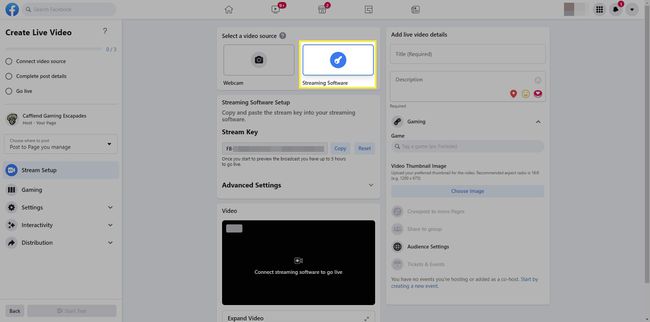
-
Debaixo Configuração do software de streaming, selecione cópia de para copiar sua chave de stream.

Nunca forneça a chave do seu stream para ninguém, ou eles poderão acessá-lo.
-
Em seu software de transmissão, selecione Facebook Live para o Serviço. Para fazer isso no OBS Studio, vá para Arquivo > Definições > Stream.
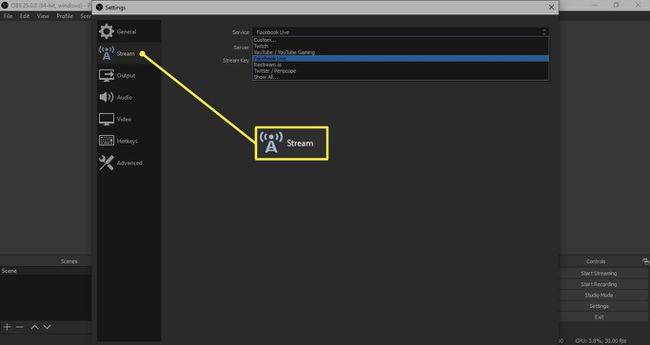
-
Introduzir o Chave de fluxo e URL do servidor nas configurações do software de streaming. Para fazer isso no OBS Studio, vá para Arquivo > Definições > Stream.

Em alguns programas, o servidor será definido com o padrão apropriado.
-
Depois de configurar seu stream, comece a transmitir em seu software de transmissão. Uma prévia aparece no Facebook. Selecione a janela pequena para aumentá-la.
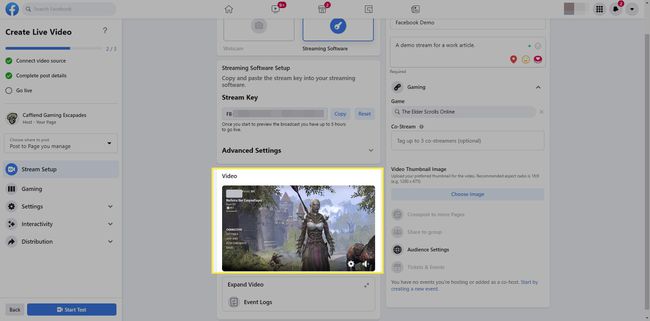
-
Insira um título e uma descrição para seu stream e marque um jogo.
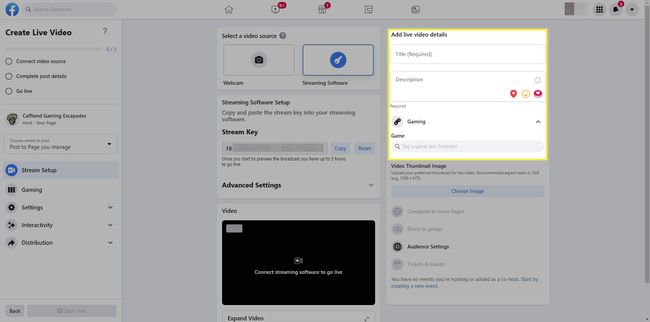
-
Selecione Go Live (ou se estiver fazendo um teste, selecione Iniciar teste).

Monitorando Seu Fluxo de Jogos no Facebook
Depois de ir ao ar, o Facebook leva você para o Estúdio de Criação, onde você verá informações úteis como seu número de espectadores, integridade da transmissão e comentários. Você pode retornar ao Estúdio de Criação a qualquer momento para gerenciar suas transmissões e enviar vídeos. Selecione Intuições para ver suas métricas e ganhos de visualizador.

O que você precisa para fazer streaming de jogos no Facebook?
O Facebook Gaming suporta streaming de PCs ou consoles com uma porta HDMI, então se você quiser fazer streaming de seu console, você precisará conectá-lo ao seu computador usando um placa de captura de vídeo. Além disso, você precisará de algum software de streaming de jogos de terceiros, como OBS Studio ou Streamlabs OBS.
Você provavelmente também vai querer investir em uma webcam de qualidade e um microfone USB. Para tornar suas transmissões o mais profissionais possível, considere um completo configuração de streaming de jogo.
O aplicativo Facebook Gaming permite que você transmita jogos para celular diretamente de seu telefone.
Configurando Seu Fluxo de Jogos do Facebook
Antes de iniciar o streaming, você precisará configurar seu software de transmissão. O processo difere dependendo do programa que você usa. O Facebook recomenda as seguintes configurações:
- Taxa de bits: 4.000 Kbps
- Intervalo de quadro-chave: 2
- Saída de vídeo: 720p a 30 quadros por segundo
Além de transmitir filmagens do jogo, você também deseja criar um layout visualmente atraente para o seu stream. No mínimo, sua transmissão deve incluir uma imagem de fundo e uma webcam.
Se você faz parte do Programa de Subida de Nível do Facebook, você pode transmitir em 1080p (1920 x 180) a 60 fps.
Crie um layout de stream de jogos do Facebook no OBS Studio
Enquanto você pode use o Photoshop para criar um layout de streaming para videogames, veja como configurar um layout básico usando OBS Studio.
-
Vamos para Arquivo > Definições > Vídeo e mudar o Base e Saídaresoluções para 1920 x 1080, então selecione OK. Isso redimensiona seu stream para a melhor proporção de aspecto para transmissão.
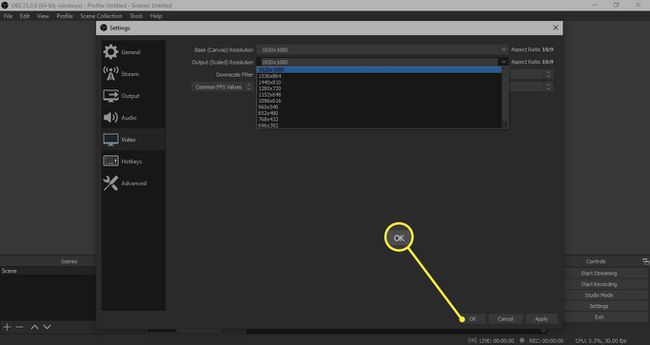
-
Para adicionar uma imagem de fundo, clique com o botão direito na área de trabalho em branco e selecione Adicionar > Imagem. Se a imagem não for 1920x1080 pixels, você terá a oportunidade de redimensioná-la.
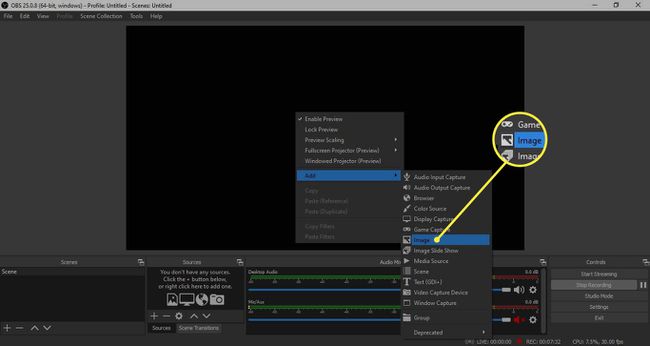
Fique de olho no Fontes na parte inferior da tela para garantir que a camada da imagem de fundo permaneça na parte inferior da lista.
-
Se você deseja adicionar uma webcam, clique com o botão direito do mouse na área de trabalho do OBS Studio e selecione Adicionar > Dispositivo de captura de vídeo. Dê a ela um nome simples como "webcam" e certifique-se de que esteja acima do plano de fundo no Fontes caixa.

-
Para transmitir imagens de jogo do seu PC, clique com o botão direito do mouse na área de trabalho em branco e selecione Adicionar > Captura de jogo.
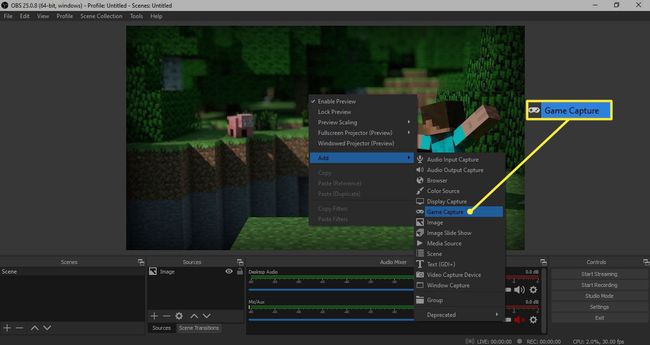
-
Colocou o Modo para Capturar janela específicae, em seguida, escolha seu jogo como o Janela (o programa deve estar em execução).

Para fazer streaming de imagens de um console de jogo, desconecte o cabo HDMI do console da TV, conecte-o à placa de captura e, em seguida, conecte a placa de captura ao computador com o cabo USB.
-
Ligue o console, clique com o botão direito do mouse na área de trabalho do OBS Studio e selecione Adicionar > Dispositivo de captura de vídeo.
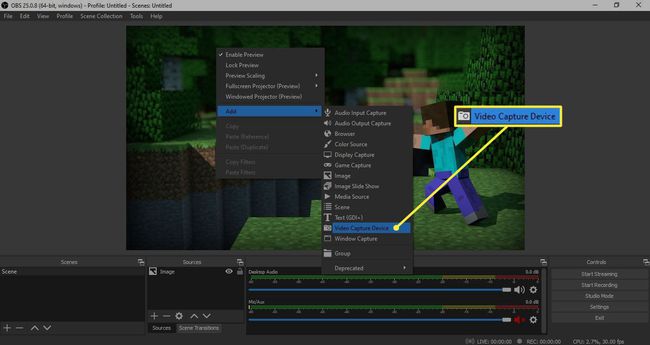
-
Depois de selecionar sua placa de captura, a filmagem ao vivo do console deve aparecer em seu computador. Redimensione a janela e mova-a para onde quiser no layout da tela.

